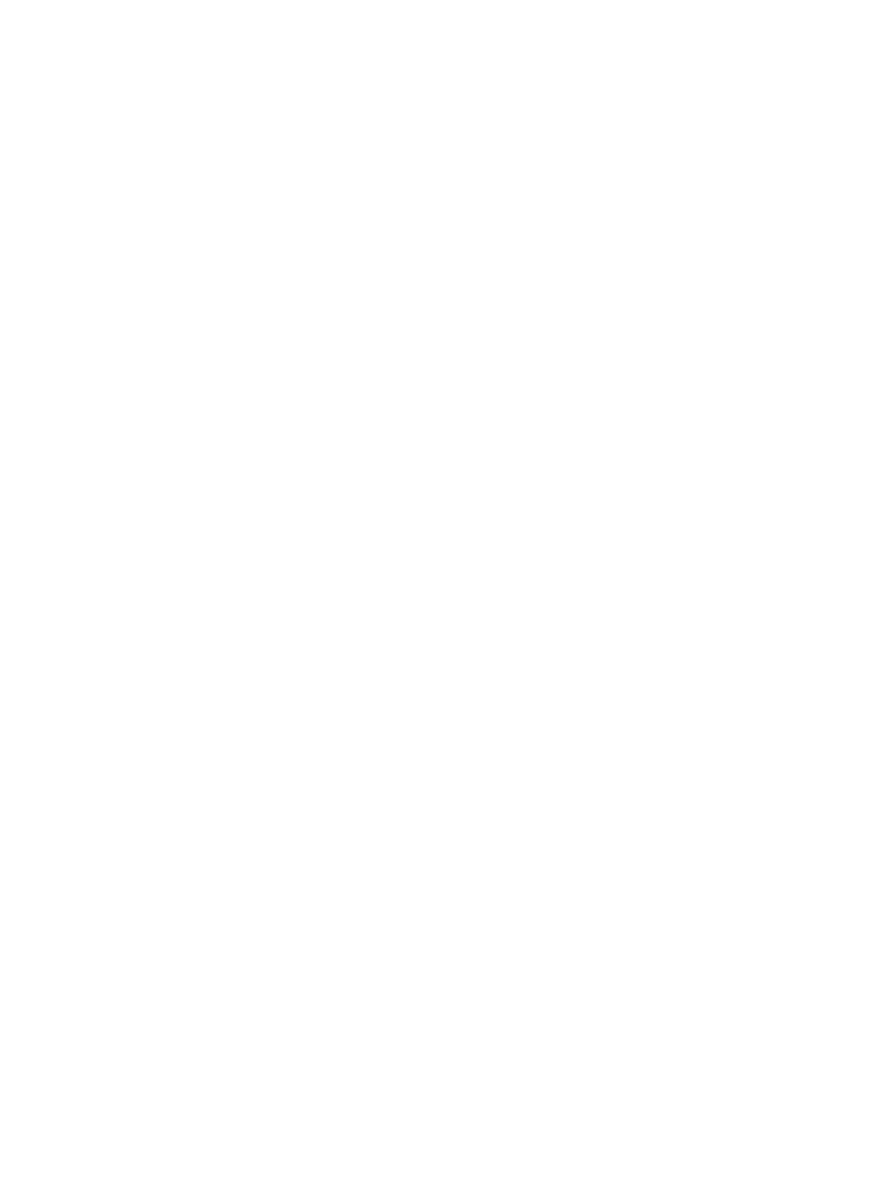
Feladatok tárolása Macintosh rendszerben
Lehetőség van feladatok tárolására a terméken, hogy azokat később bármikor kinyomtathassa. A tárolt
feladatok megoszthatók más felhasználókkal, vagy magánjellegűként is beállíthatók.
1.
A Fájl menüben kattintson a Nyomtatás lehetőségre.
2.
Nyissa meg a Feladattárolás menüt.
62
4. fejezet A készülék használata Mac operációs rendszerrel
HUWW
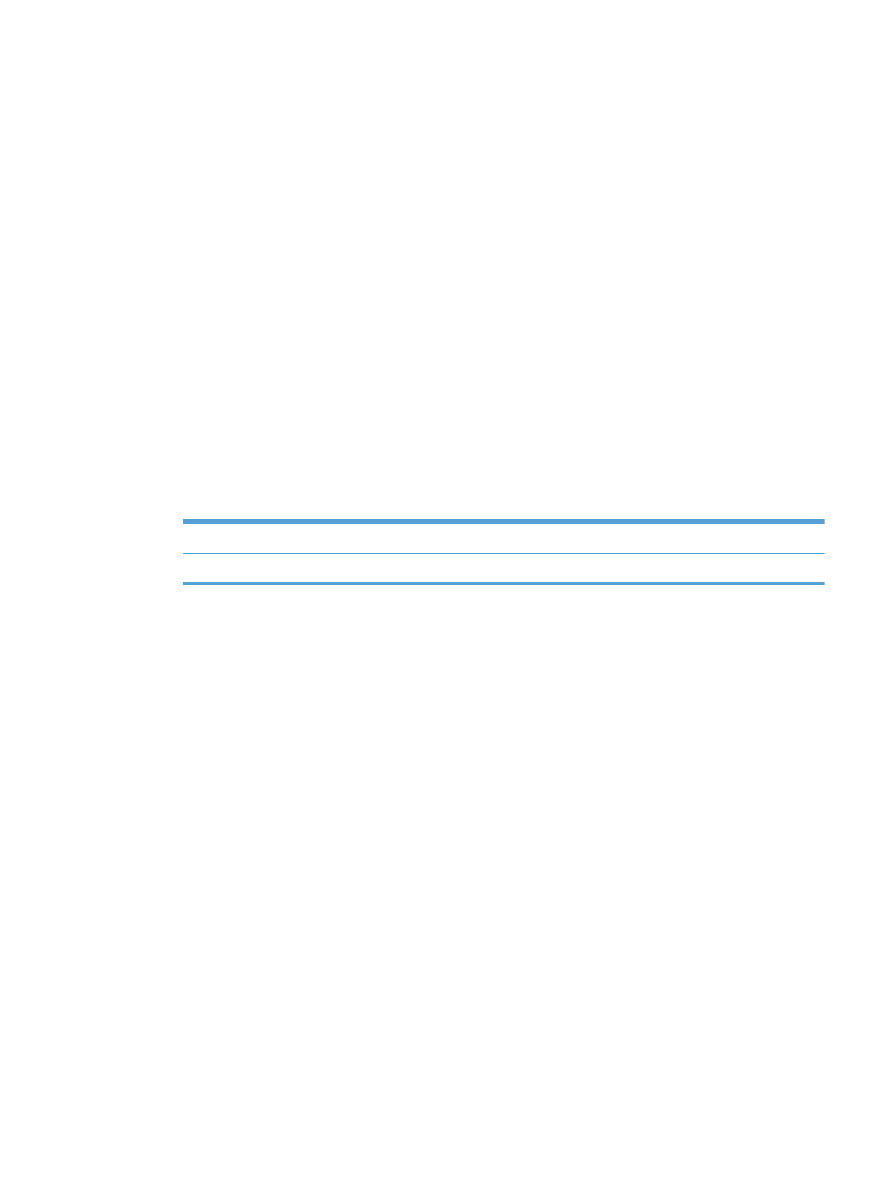
3.
A Feladattárolási mód legördülő listában válassza ki a tárolt feladat típusát.
●
Próbanyomat és megtartás: Ez a funkció gyors megoldást kínál a feladat egy
példányának kinyomtatására és ellenőrzésére, majd a további példányok kinyomtatására.
●
Személyes feladat: Amikor elküld egy feladatot a készülékre, a nyomtatás csak akkor indul
el, ha azt a készülék kezelőpaneljén kéri. Ha személyes azonosítószámot (PIN-kódot) rendel a
feladathoz, azt meg kell adnia a kezelőpanelon.
●
Gyorsmásolat: Ha a készülékre telepítve van az opcionális merevlemez, a másolási feladatot
a kívánt számú példányban kinyomtathatja, a készülék opcionális merevlemezén pedig
megőrizheti a feladat másolatát. A feladat megőrzése által később is nyomtathat belőle
másolatokat.
●
Tárolt feladat: Ha a készülékre telepítve van az opcionális merevlemez, a készüléken tárolhat
feladatokat, mint pl. űrlapok, időbeosztások vagy naptárak, és engedélyezheti, hogy a többi
felhasználó azokat bármikor kinyomtathassa. A tárolt feladatok szintén védhetők PIN-kóddal.
4.
Ha egyedi felhasználói nevet vagy feladatnevet szeretne használni, kattintson az Custom
(egyedi) gombra, majd adja meg a felhasználói nevet, illetve a feladat nevét.
Válassza ki a használni kívánt opciót arra az esetre, ha már egy másik tárolt feladat rendelkezik
ezzel a névvel.
Feladatnév + (1-99) használata
A feladat nevének végére fűzzön egyedi azonosítószámot.
Meglévő fájl cseréje
A meglévő tárolt feladatot írja felül az újjal.
5.
Ha a 3. lépésben a Tárolt feladat vagy a Személyes feladat lehetőséget választotta, a
feladatot PIN-kóddal védheti meg. Gépeljen be egy négy számjegyből álló számot a
Nyomtatáshoz használjon PIN-kódot mezőbe. Amikor más felhasználók megpróbálják
kinyomtatni ezt a nyomtatási feladatot, ezt a PIN-kódot kell megadniuk.